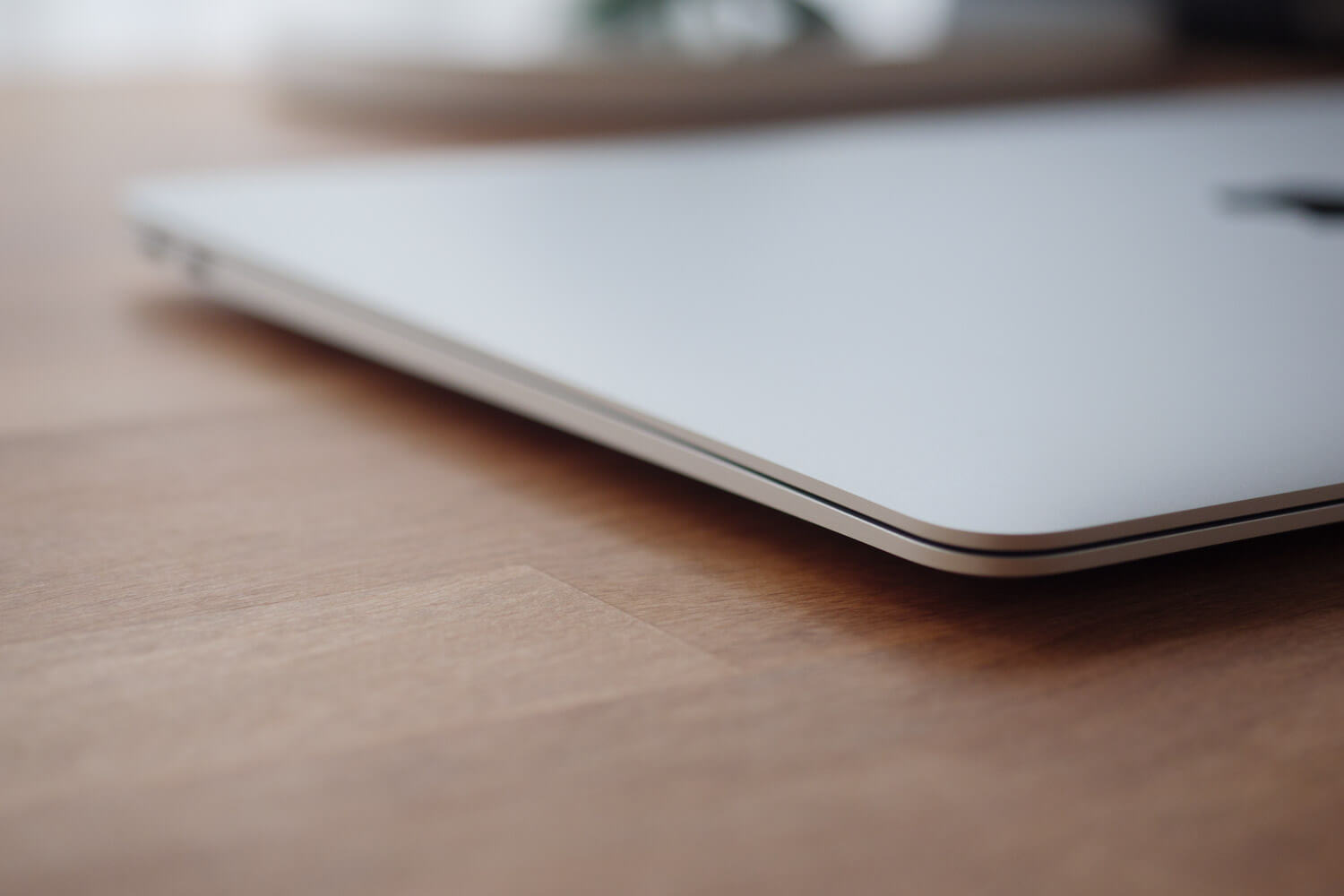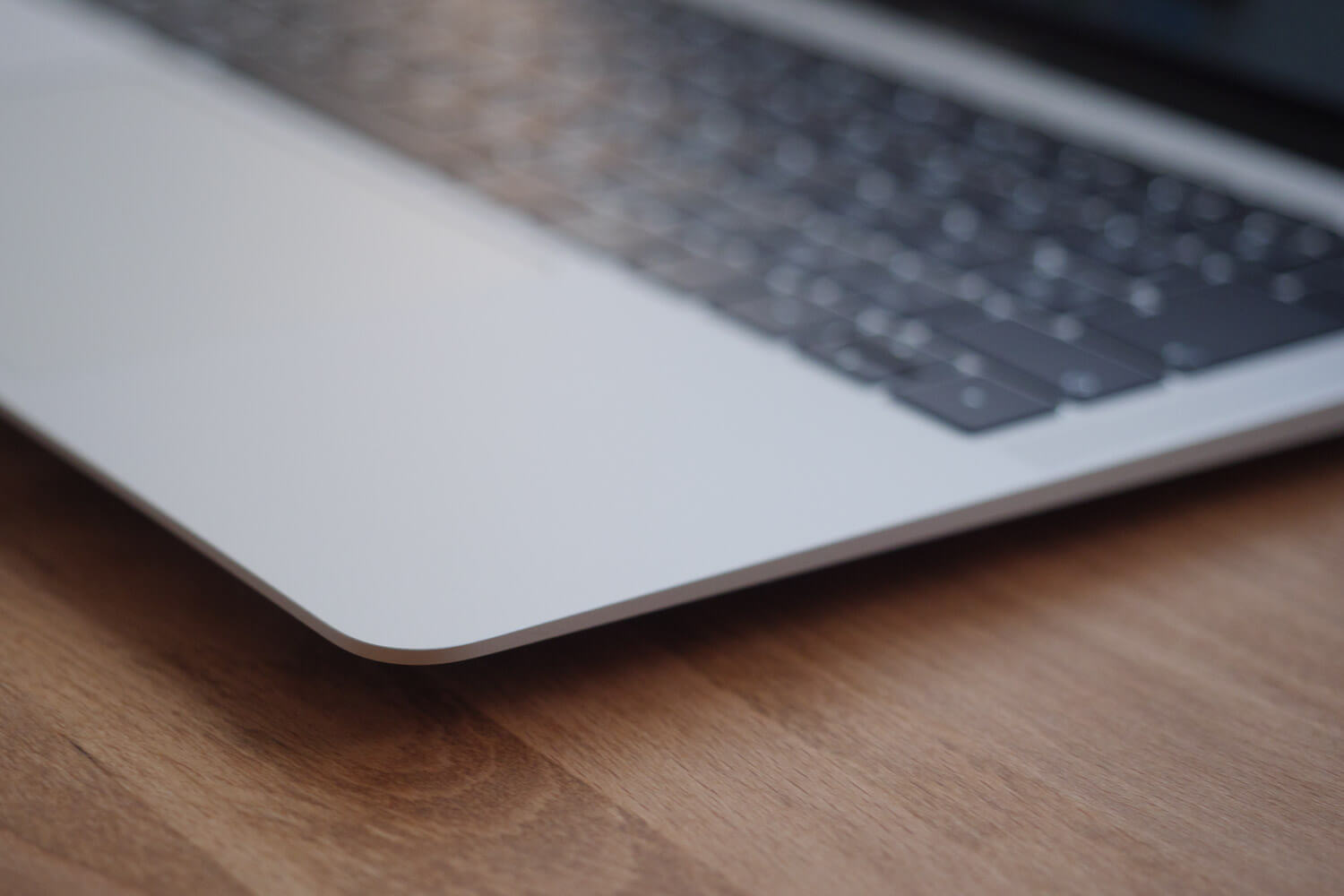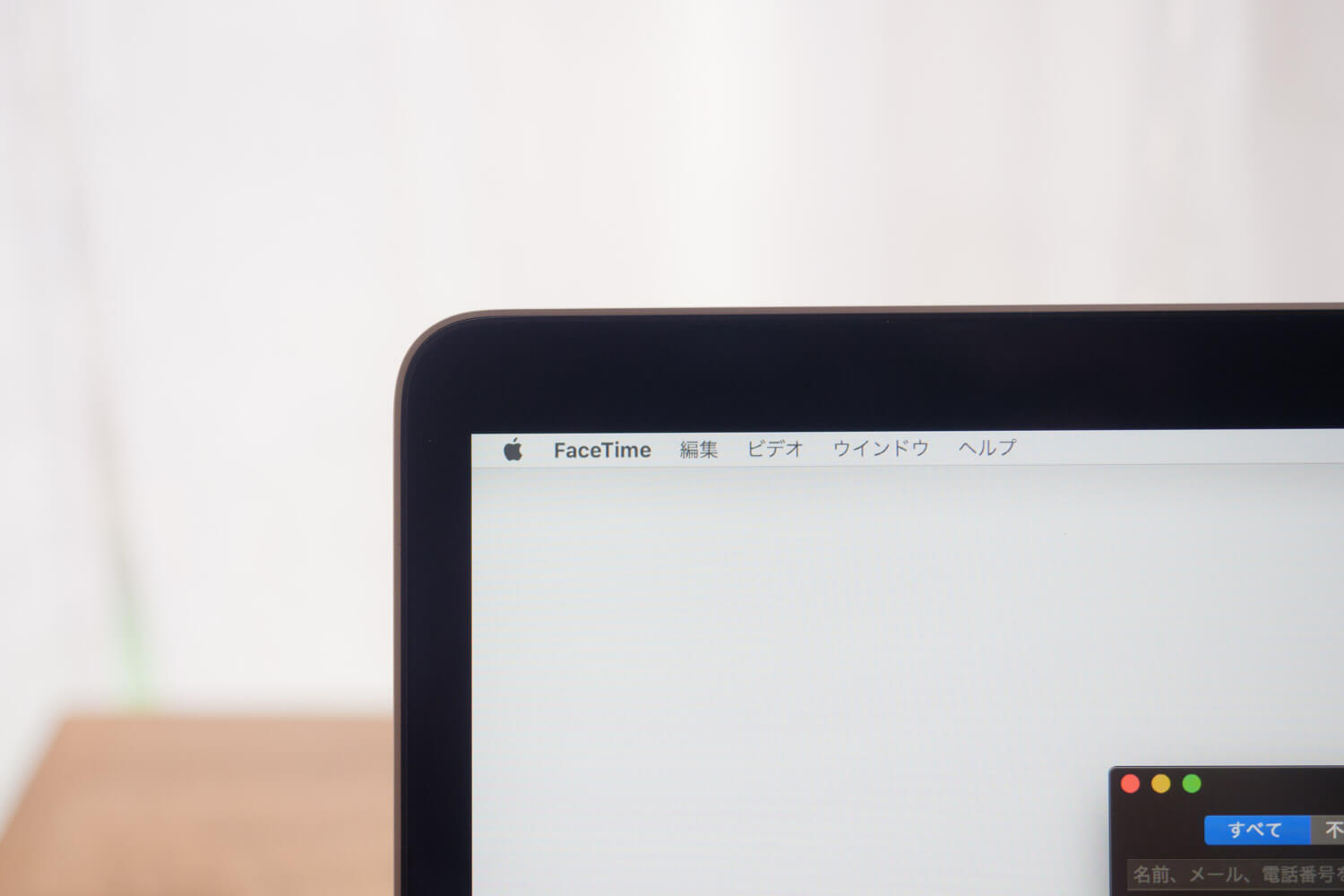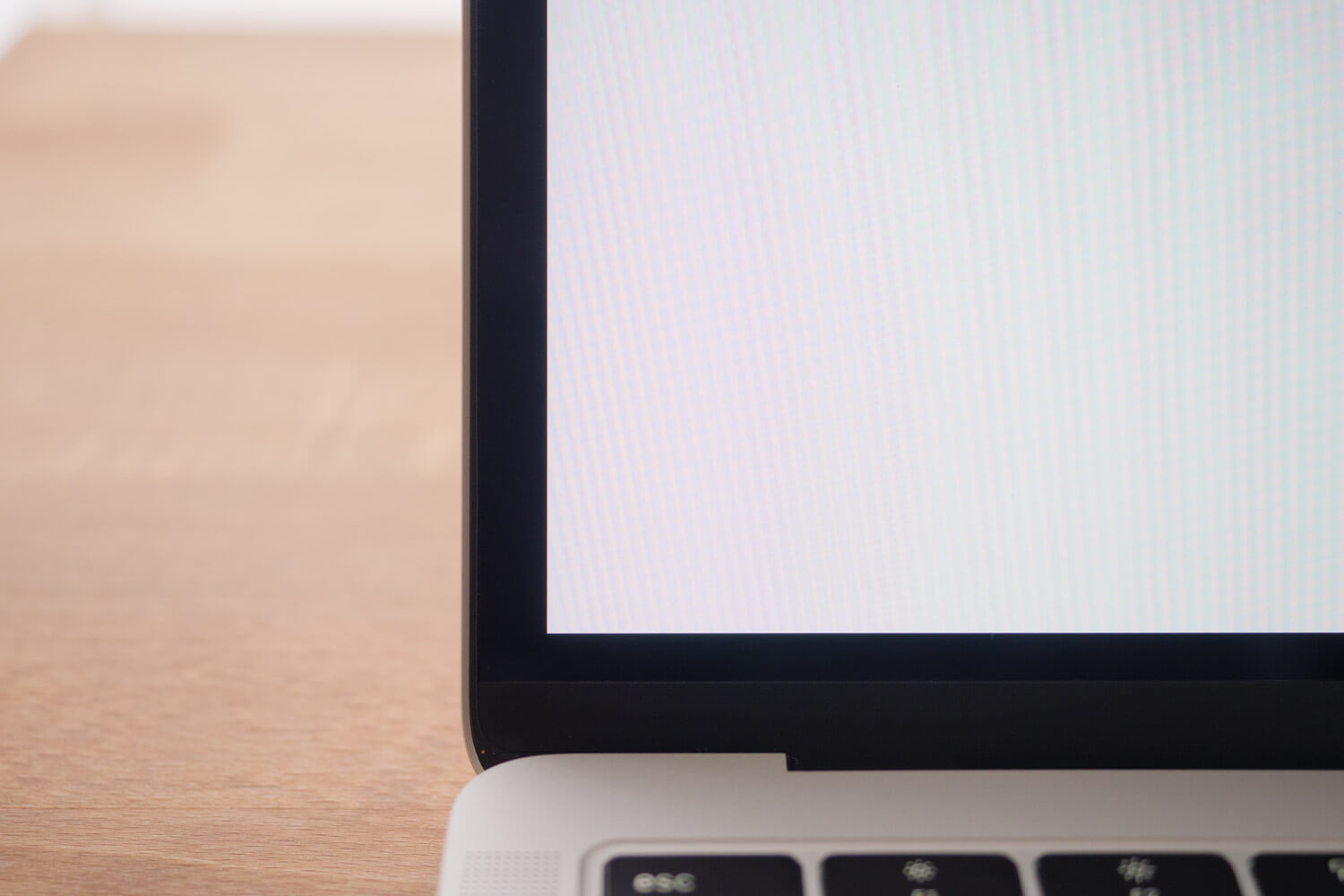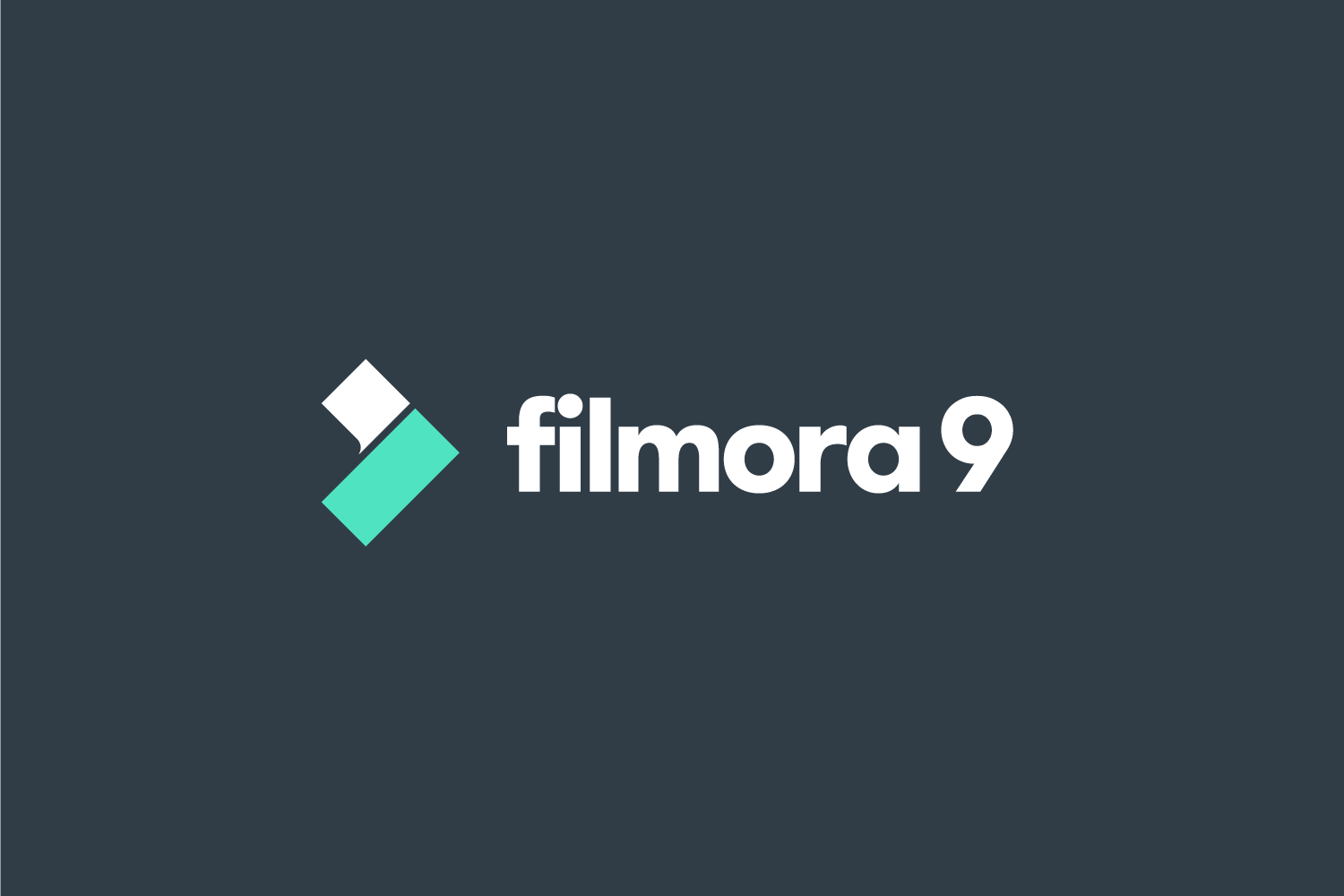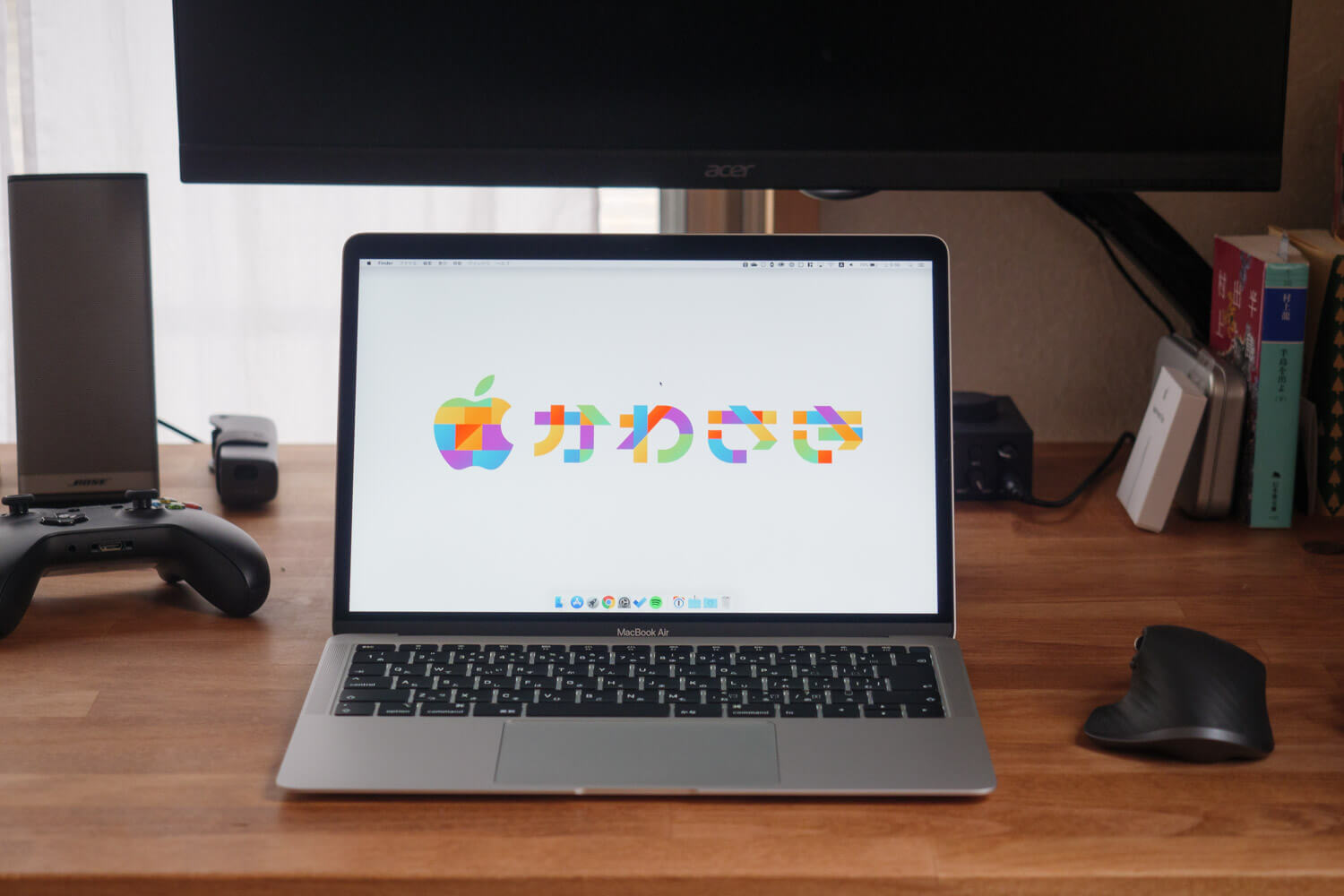
普段iPad最高と言っている僕ですが、MacBook Air 2018年モデルを購入しました。
購入した経緯等は後述するとして1ヶ月ほどみっちりと使ってみたのですが、非常に気に入っています。見た目のスタイリッシュさや、想像以上に働いてくれ買ってよかったと思います。
改めて購入した経緯や一ヶ月使った感想を書いてみます。
スポンサーリンク
MacBook Air を購入した経緯
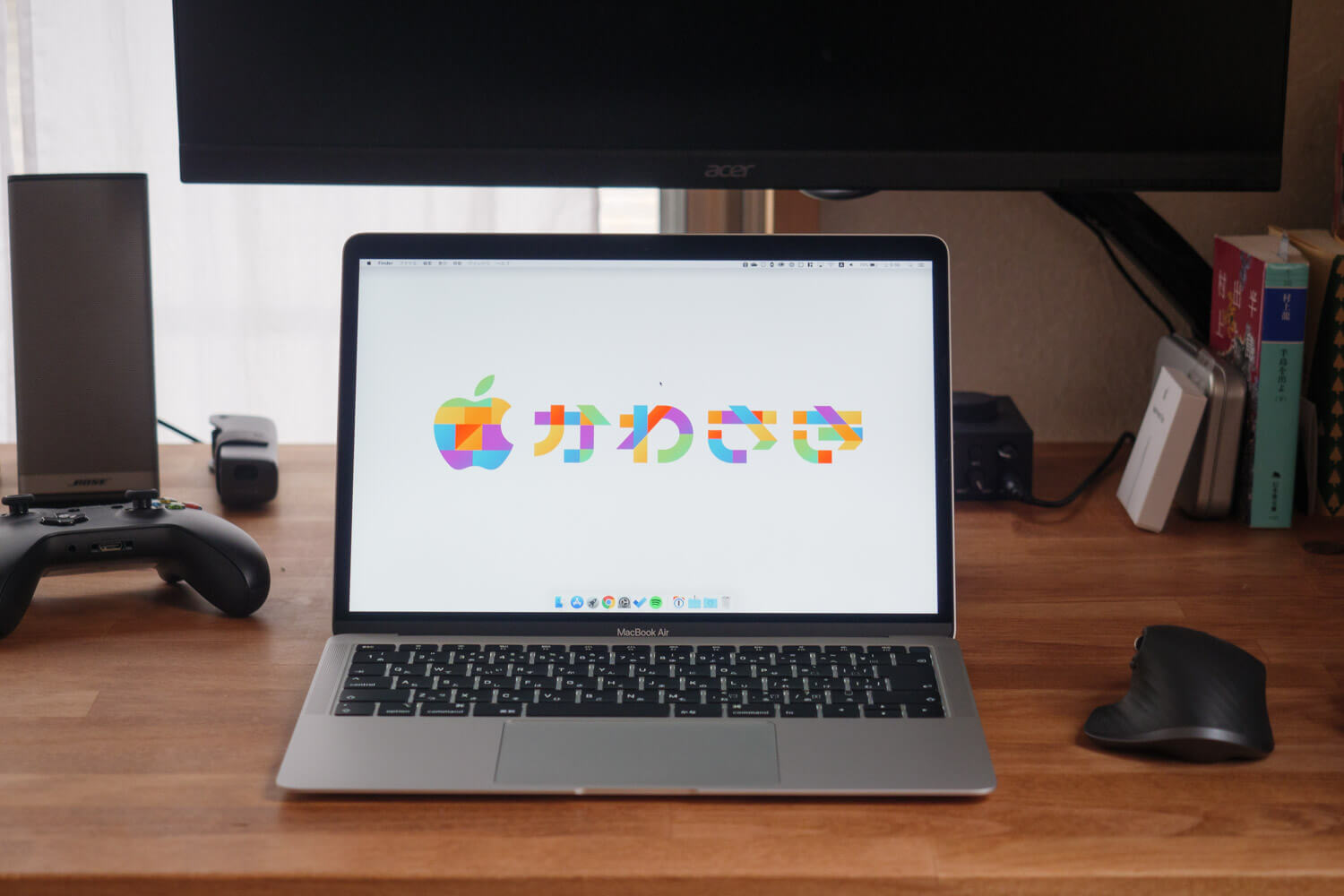
率直に言うとカジュアルなPC(macOS)が使いたかったから。
メインで使っているのは11インチiPad Pro、自宅でパワー必要な作業をするときには自作したデスクトップPCと使い分けています。
ここ2-3年試行錯誤&iPadOSの進化で、今ではiPadで大体のことができるようになってきました。とはいえ、まだまだPCが必要な時もあるのも事実。
そういったときにはデスクトップPCを使うのですが、軽い作業でデスクに縛られる・PCを点けるのが億劫ってことが思うようになってきました。
そんなこんなでパワーの必要な作業はしないので、iPadとデスクトップPCとの間を上手いこと埋めてくれるラップトップPCが欲しかったのです。
2010年ごろにMacBook Airが爆発的人気がでた当時ならまだしも、今時WindowsラップトップならMacBook Airよりも安価で性能の良いものは豊富。
なぜMacBook Airにしたかと言うと、やっぱり使い慣れたmacOSを搭載しているからです。最近Windowsを使い始めた・10年ほどずっとMacを使っていたこともあり、Windowsも好きですがなんだかんだとmacOSのが使いやすいんですよね。
ということで、一番安価なMacBook Airにしました。
購入したのは吊るしモデル

| CPU | Core i5-8210Y 1.6GHz デュアルコア |
|---|---|
| メモリ | 8GB / 16GB |
| グラフィックス | Intel UHD Graphics 617 |
| ストレージ | PCIe SSD 128GB / 256GB / 512GB / 1TB |
| キーボード | 第3世代バタフライキーボード |
| ディスプレイ | Retina 2560 x 1600 |
| カメラ | 720p FaceTime HDカメラ |
| カラー | シルバー / スペースグレイ / ゴールド |
| バッテリー | 49.9Wh 最大12時間 Webブラウジング |
| サイズ | W304.1 x D212.4 x H4.1~15.6mm |
| 重量 | 1.25kg |
| ポート | Thunderbolt 3 x 2 / 3.5mmオーディオジャック |
| Wi-Fi | 802.11 ac/a/b/g/n |
| Bluetooth | 4.2 |
| ビデオのサポート | 5K 60Hz x 1 / 4K 60Hz x 2 |
| その他 | Touch ID / 感圧タッチトラックパッド |
MacBook Airは購入時にメモリとSSDをカスタマイズ可能ですが、僕が購入したのはカスタマイズ無しの吊るしモデルです。さらになるべく出費を抑えたかったので整備済製品の2018年モデル。
最新のMacBook Airは2019年モデルになりますが、変わったところはディスプレイにTrue Toneテクノロジーが搭載された点。基本的にCPUなどスペックに変わりはありません。
スポンサーリンク
MacBook Air 2018/2019の外観など
モダンに刷新。くさび型のボディがカッコ良い
旧MacBook Airのくさび型ボディを踏襲し、さらにモダンになったボディ。このヒンジ側からパームレスト側にかけてついている傾斜がたまりません。MacBook Proもカッコ良いと思いますが、見た目だけで言ったらAirのが個人的にはソリッドな感じが好みです。
くさび型なのは単に見た目だけでなく微々たる程度ですが、緩やかな傾斜がパームレストに手首を置いたときに心地よくタイピングのしやすいです。
ディスプレイはRetinaになり画面はハッキリくっきり。ベゼルも黒く、さらに細くなったのでモダンな印象です。
ポート数は十分だけど


ポートは左側面にUSB-CのThunderbolt 3を2ポート、右側面は3.5mm オーディオジャックになっています。
ポートがThunderbolt 3であることや2ポートあることは十分なのですが、個人的には左側面だけでなく、どちらからでも充電できるように左右に1ポートずつでも分けて欲しかったなと思います。
バタフライキーボードとトラックパッド
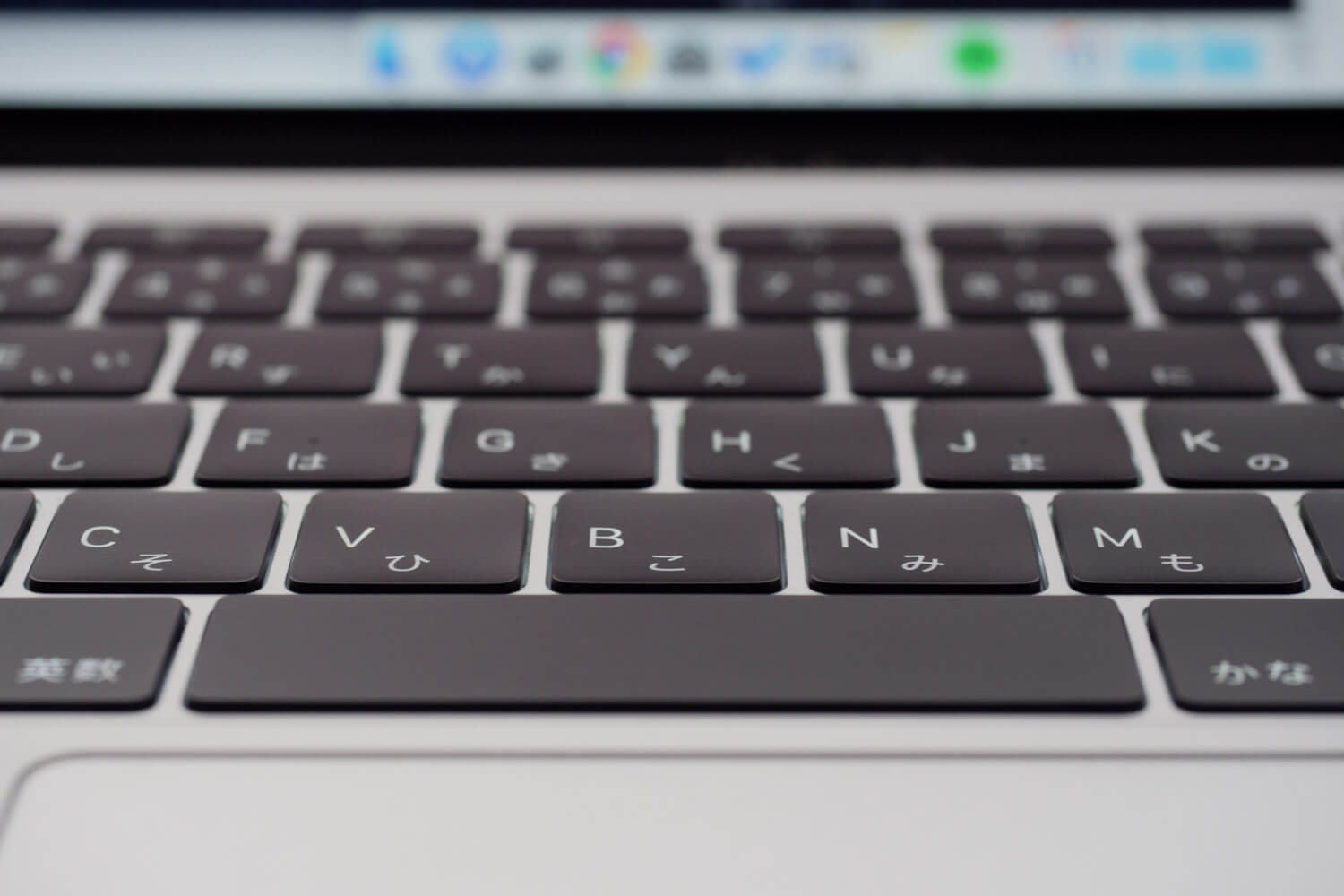
16インチに刷新されたMacBook Proでついにシザー式に戻ってしまいましたが、今だから言います。バタフライキーボード結構好きです。
超薄型で軽いタッチでもパチパチ、いやプチプチと打てる感覚、なぞるようにタイピングすると気持ちいい。音も第1世代のバタフライキーボードと比べて大分静かになりパタパタと心地よく聞こえます。
使っていて問題はないのですが、今後問題になるのがホコリ混入のリスク。バタフライキーボード搭載Macは全て修理プログラムにリストアップされていて、もちろんこのMacBook Airも例外ではありません。
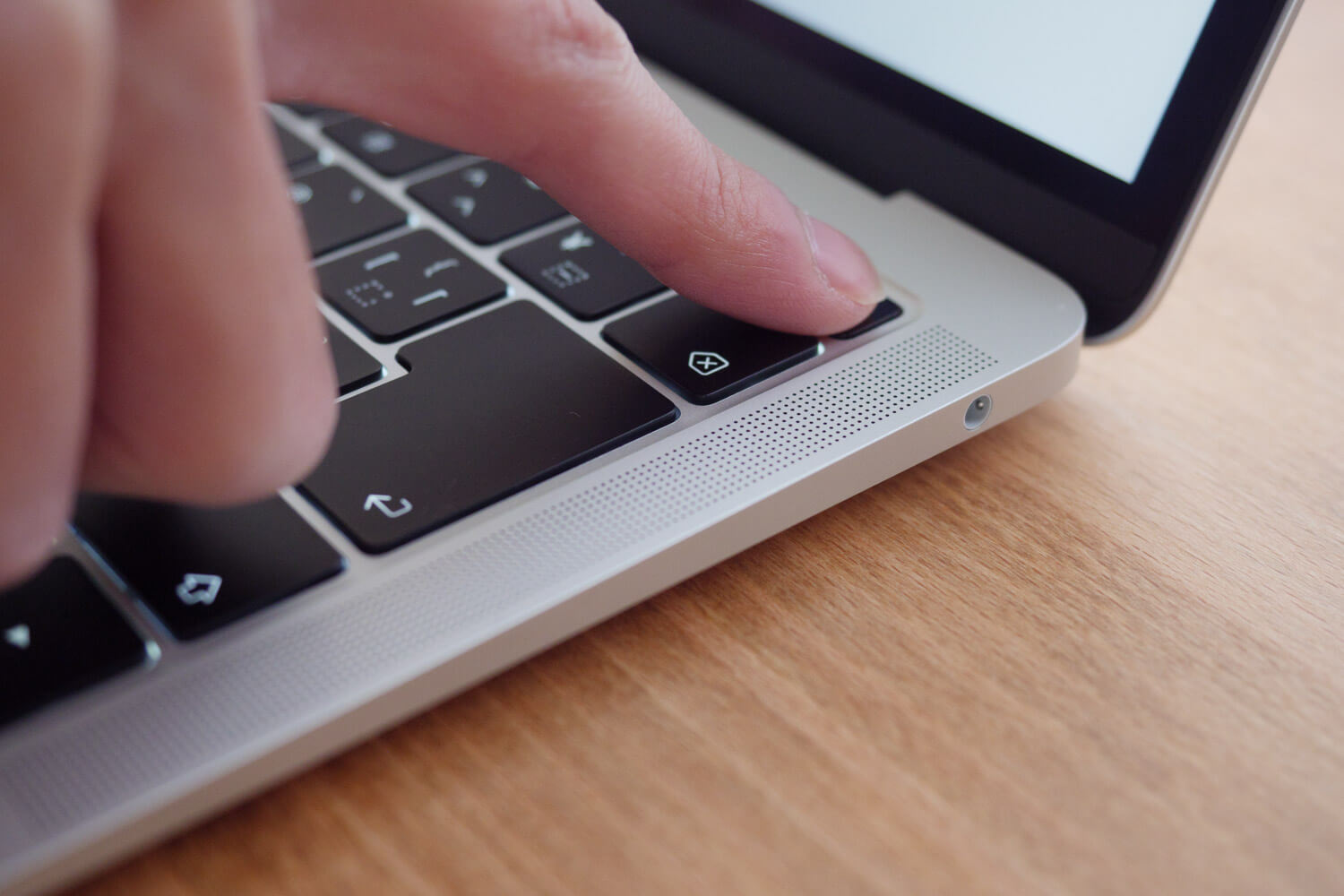
Touch Barは正直どっちでもいいけど、Touch IDとエスケープキーはやっぱり欲しい。ロック解除に指一本そえるだけってめちゃくちゃ便利です。
もちろん、何かとWebサービスにログインをする回数も多い昨今。パスワード管理の1PasswordがTouch IDに対応しているのは最強です。
エスケープキーも結構使う頻度が多いので、物理キーであることは嬉しい点。

トラックパッドは旧MacBook Airと比較して20%広くなりました。13インチMacBook Proと比べると小さいですが、十分広いので操作性は申し分なし。
Windows PCのタッチパッドも品質が上がってきましたが、Macのトラックパッドは一段上の操作性ですね。
Airと言うほどAirじゃない
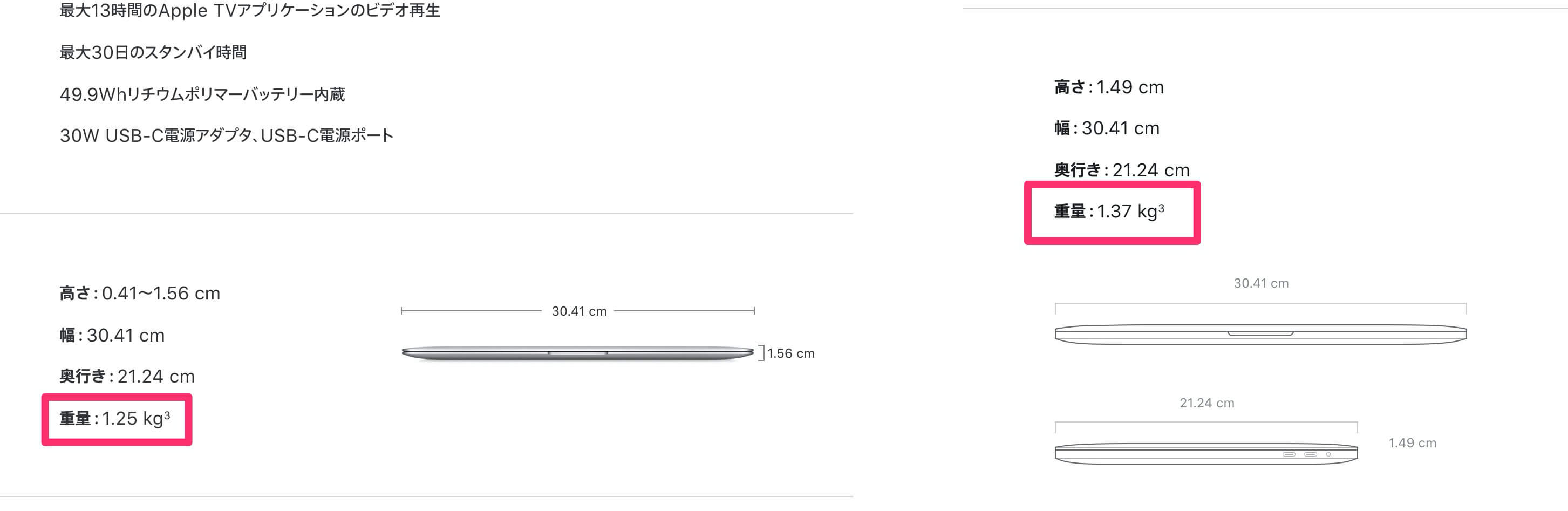
名前にAirとついていますが、重量は13インチMacBook Proと比べて120g軽いだけ。確かにくさび型のボディはAirのような軽さに見えますが、ものすごく軽いわけではありません。
今では廃盤になってしまった12インチMacBookのがAirらしいですよね。1kgを切る軽さ。今のMacBook Airが本来のMacBookなのだと思います。
スポンサーリンク
遅さを感じさせないCPU
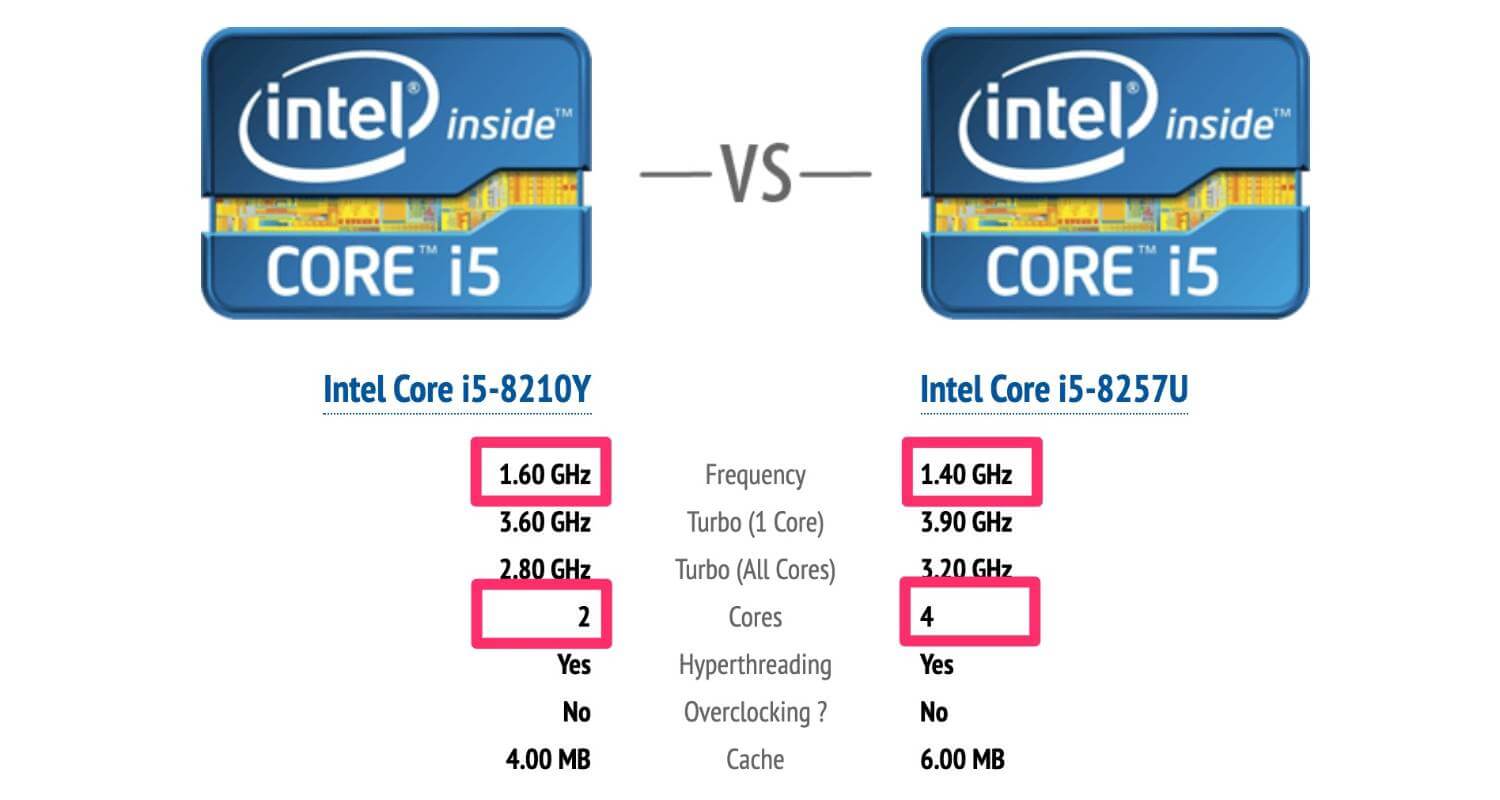
MacBook Air 2018/2019に積んでいるCPUはCore i5ですが、Yシリーズで非常に省電力。だけどMacBook Proに積まれているUシリーズと比べると結構非力です。
上記の画像の左Core i5-8210YがMacBook AirのCPU、右Core i5-8257Uが13インチMacBook Pro 2019の下位モデルのCPU。
動作周波数では1.6 GHzとMacBook Airの方が高いですが、コア数はMacBook Proの方が倍の数なので、ベンチマークでは倍ぐらいのスコアになります。
とはいえブラウジングはもちろんテキスト入力には余るほどの性能で、Adobeの写真編集ソフトのLightroom CCを使ってみてもRAW写真でも編集は快適です。数百枚の写真を書き出すには辛そうですが、数十枚程度なら全く問題ないほどのスピード。
こちらはPremiere Proで動画を編集しているところを撮影してみました。素材は1920×1080のフルHD24fpsの動画で、レガシータイトルを入れてカットしただけの軽い編集ですがプレビューもシークバーにしっかりとついてきますし、書き出し速度は動画の実時間の半分程度。
さすがに4K動画でエフェクトをバリバリ使うような編集は重すぎると思うので、フルHDで軽めの編集のものなら全然アリかと思います。

省電力なCPUを積んでいて、かつファンが搭載されていることも大きいのでしょう。高熱になりすぎずパワーを十分に出し切れているのだと思います。
ちなみにファンは回っても「あれ?回っている?」程度の音なので、MacBook Proに比べると全然静かです。
このファンのおかげで12インチMacBookよりもかなり発熱が抑えられています。膝において使ってもほとんど熱を感じないのは本当に良い。
カスタマイズは必要?メモリは8GBの吊るしで十分です
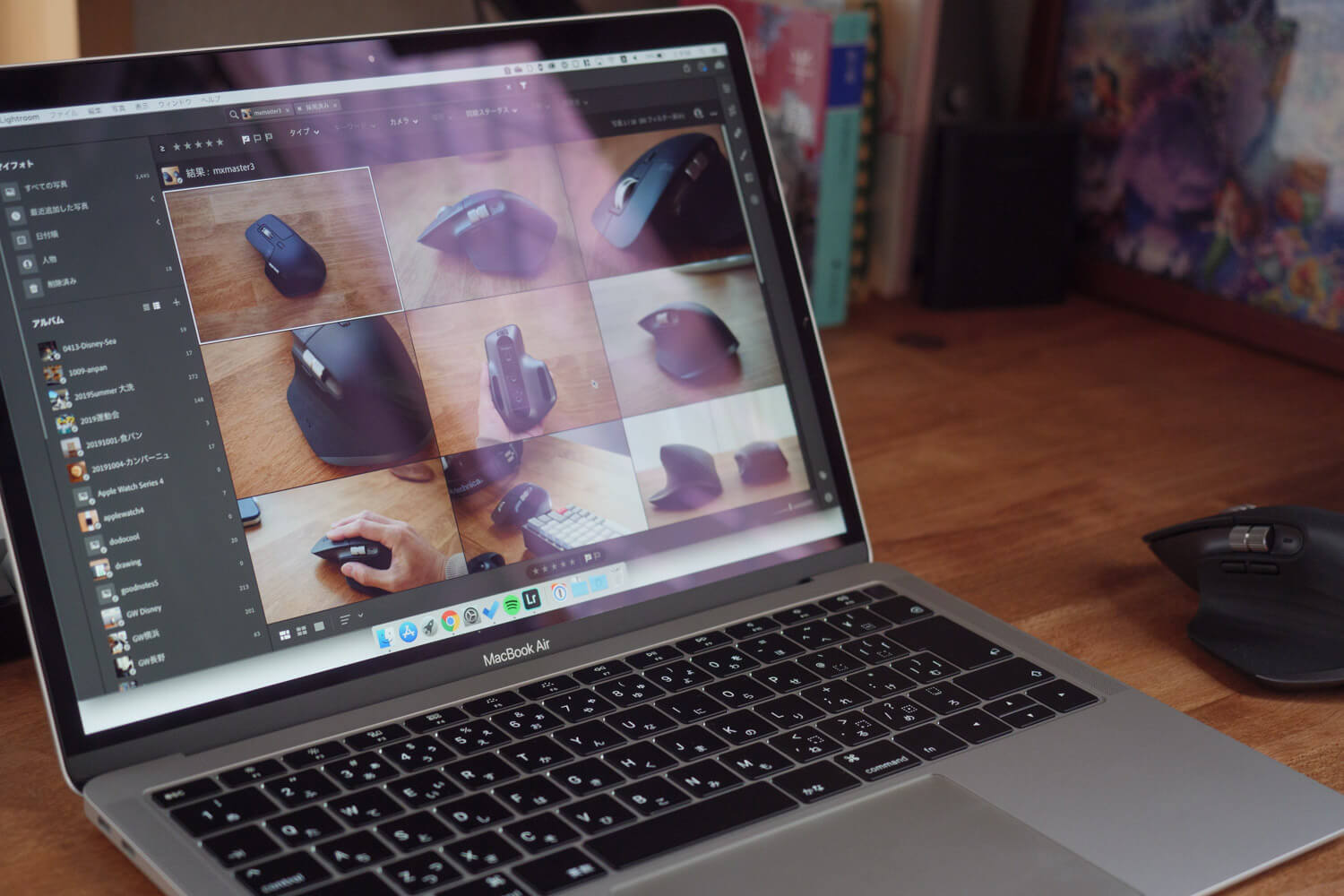
MacBook Air 2018/2019は購入時にメモリとストレージのカスタマイズができます。僕が購入したのはカスタマイズ無しの整備済製品。1ヶ月使ってみてカスタマイズした方がよかった?と聞かれれば、「MacBook Airならカスタマイズ無しで十分」と答えます。
ストレージは置いておいて、メモリは8GBで十分かと思います。メモリが効いてくる場面は複数のアプリを開いたりするときや、重たいアプリを使う際。
MacBook AirでIllustratorを使ってデザイン、合わせてPhotoshopで写真編集して…みたいな作業はメモリ不足の問題だけでなく、CPUも関わってきます。
積んでいるCPUが省電力なものでパワーがないので、MacBook AirだとCPUが足を引っ張っちゃうんじゃないかなぁと。
それだったら2万円ほど上乗せして13インチMacBook Proを買った方が幸せになれるのだと思います。CPUもデュアルコアの2つからクアッドコアの4つになりますから。
とはいえ、前述していますがPremiere ProやLightroomも個人的には許容範囲で遅くない速度で動きます。しかし、購入した目的はテキストベースの作業のもの。動画編集などはおまけ程度に捉えた方が良いです。
遅さは感じないけど速くはない。
スポンサーリンク
バッテリー保ちは非常に良い
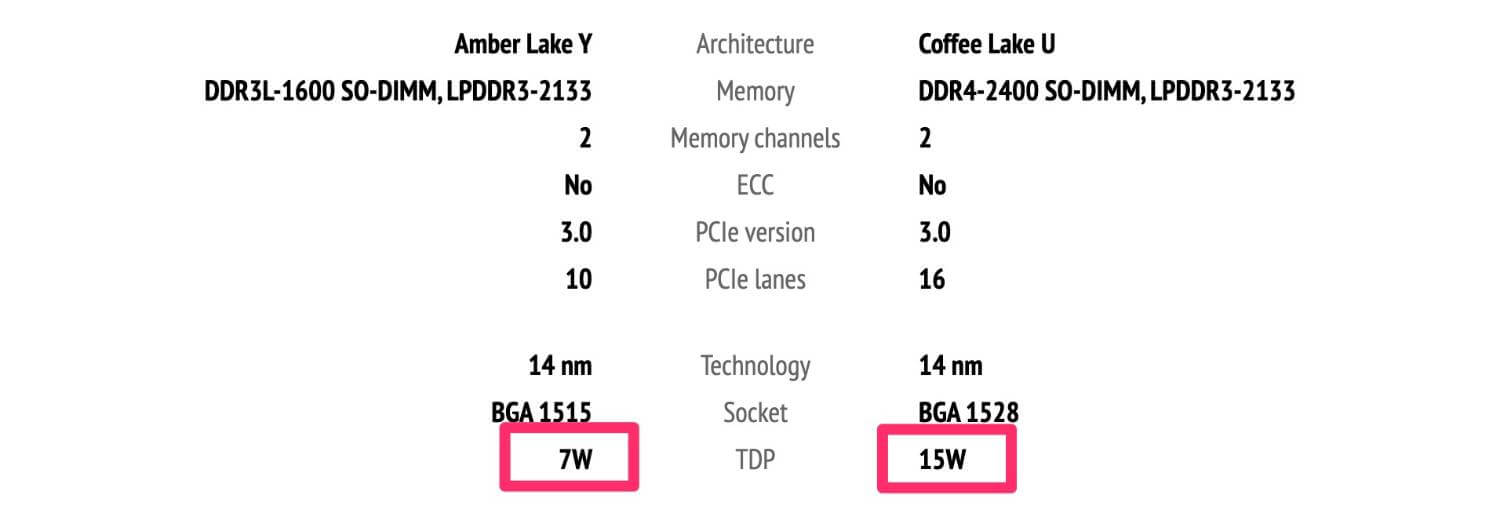
先ほどのCPUスペックの比較の続きですが、TDPが消費電力の値です。MacBook Proに対してMacBook AirのCPUの方が1/2以下になっています。
公称値ではWebブラウジングでMacBook Airが12時間、MacBook Proは10時間のバッテリーライフ。これまでMacBook Proも使ったことがありますが、やっぱりMacBook Airの方が確実にバッテリーが保ちます。
試しに100%にした状態から1時間、動画編集や写真編集をしてバッテリーの保ちを検証動画を作ってみたので、ご参考に。
結果を書くと84%で終了、単純計算で6時間弱ほど保つ計算です。Apple製品は100%から90%ぐらいまでは緩やかにバッテリーが減る傾向がありますが、検証した作業が動画編集や写真編集などパワーを使うものだったので、テキストベースの軽い作業ならもっと8時間くらい保つかと思います。
1日の外出なら充電アダプターをもたずとも大丈夫そうですね。
スポンサーリンク
サブとしては最高!用途によってはメインにも
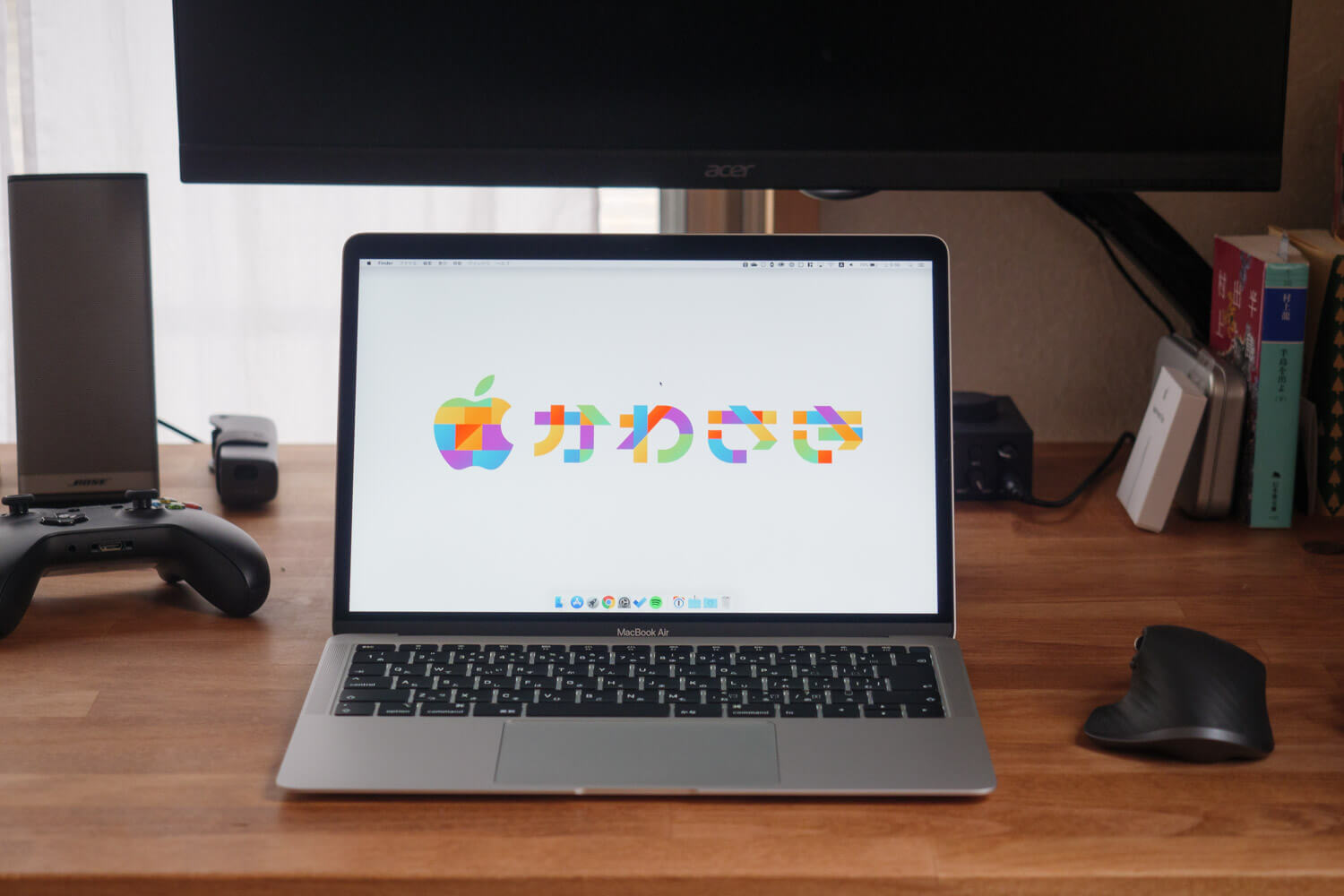
サブとして購入した僕には十分なパフォーマンスで、この1ヶ月わざとデスクトップPCを使わずに色々と作業してみましたが、スペック面で遅くはなくそこまで困りませんでした。
「これからMacが欲しい」、「テキストベースの作業でなるべく安価」、「バッテリー保ちが良いもの」などサブとしてはオススメ。反対にグラフィック作業をメインにやりたい場合はMacBook Proを検討した方が良いですね。
同じタグの記事を読んでみる
RELATED POSTS
LATEST POSTS
スポンサーリンク